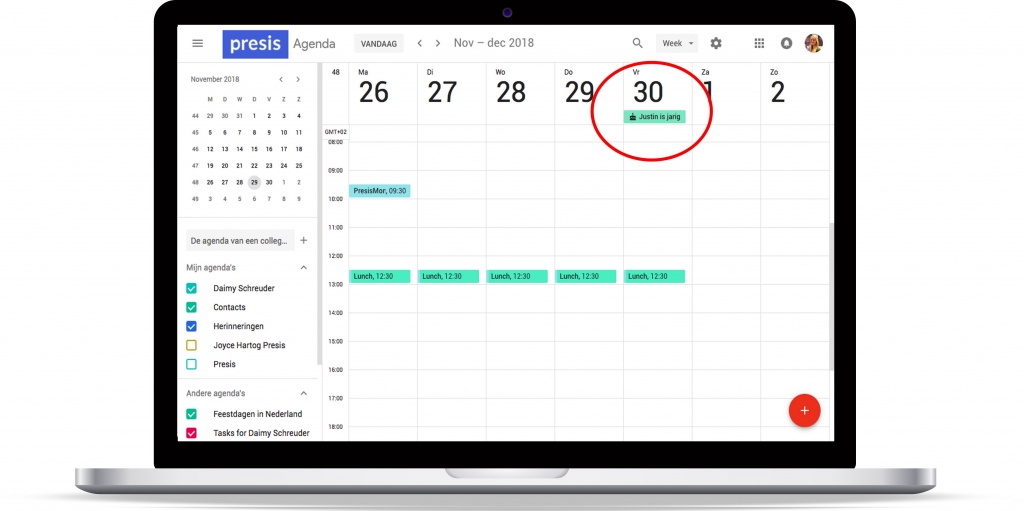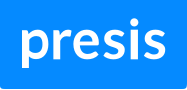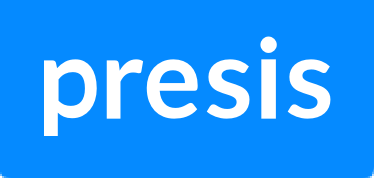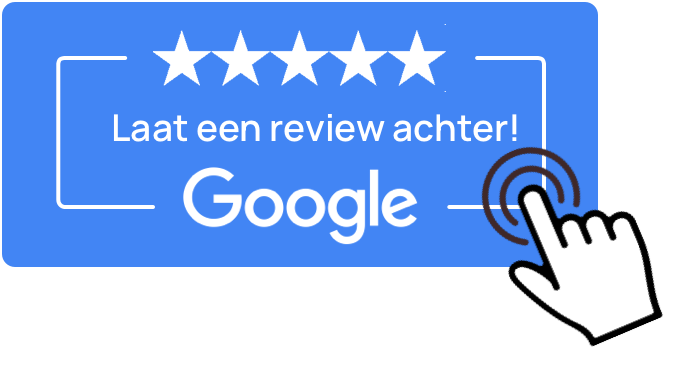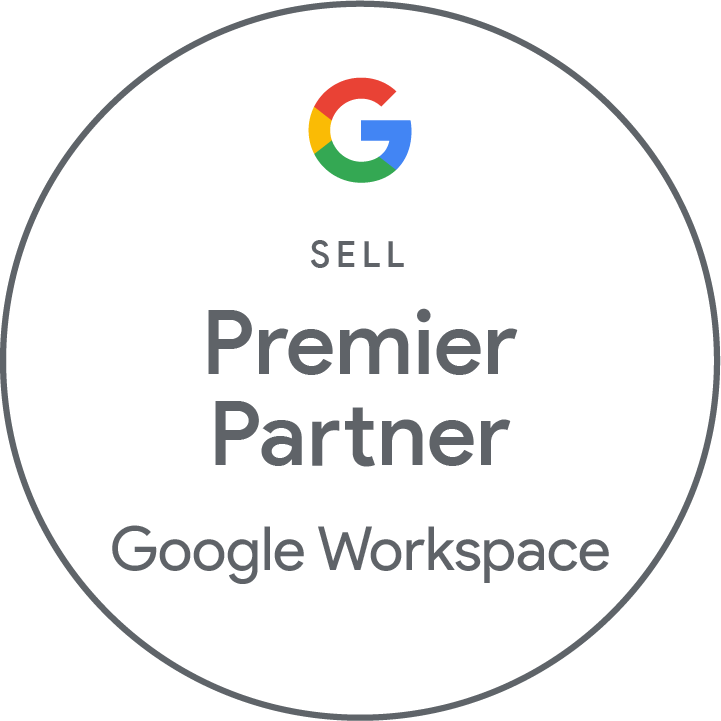Snel aan de slag met Google Workspace Het moet gewoon werken Geen technisch gedoe
Je kunt ons altijd bellen, zonder technisch gedoe helpen wij jou op weg met Google Workspace.
Presis – Wij snappen jou.

Vind hier de antwoorden op veelgestelde vragen over Google Workspace
In de loop der jaren hebben wij vaak dezelfde vragen zien terugkomen.
Op deze pagina vind je de antwoorden op vragen die veel aan ons gesteld worden over de overstap naar Google Workspace of over het werken met de applicaties van Google Workspace. Heb je een vraag die hier niet bij staat, aarzel dan niet om contact met ons op te nemen. Wie weet staat jouw vraag er straks bij.
Veelgestelde vragen
De overstap naar Google Workspace
Kan ik zomaar overstappen; wat moet ik allemaal doen?
In principe kun je direct overstappen als je toegang hebt tot internet. Het is overigens wel verstandig om eerst goed na te denken over de mappenstructuur en gebruikersrechten (met wie je documenten wilt delen), voordat je overstapt. Dit is een mooie kans om je ict-infrastructuur aan te passen aan de eisen van de moderne tijd of een nieuwe bedrijfsvoering, en om te kijken of je alle licenties waarvoor je betaalt, nog steeds nodig hebt.
Kan ik mijn eigen bestanden behouden, en moet ik ze converteren?
Je kunt zonder problemen blijven werken met de tekstbestanden, spreadsheets, presentaties enzovoort, die je al gemaakt hebt. Hiervoor is geen conversie nodig.
Ik gebruik een aantal hele specifieke applicaties. Kan ik die blijven gebruiken?
Bijna alle applicaties kunnen tegenwoordig via internet benaderd worden. Wil je het echt zeker weten, test Google Workspace dan in je eigen omgeving met een Proof of Concept (POC). Hiermee kun je bijvoorbeeld koppelingen testen naar de applicaties die binnen je organisatie gebruikt worden, zonder dat je de dagelijkse operatie verstoort.
Overigens is het natuurlijk ook altijd mogelijk om bijvoorbeeld met jouw salarisapplicatie lokaal te blijven werken op een desktop, zoals je gewend was, terwijl de rest van de organisatie webbased werkt met Google Workspace.
Google is toch vooral voor kleinere organisaties?
Google Workspace wordt door heel veel organisaties gebruikt, van heel klein tot heel groot, van eenmansbedrijven tot aan multinationals. Het beste voorbeeld van zo’n groot bedrijf is Google zelf, dat meer dan 85.000 werknemers heeft. Wat bedrijven die met Google Workspace werken, wel gemeen hebben, is hun vooruitstrevendheid en hun koploperschap. Ze willen de beste in hun branche zijn en zijn dan ook succesvol: maar liefst 70% van de Forbes 500-bedrijven werkt met Google Workspace!
Kan ik nog wel werken als internet eruit ligt?
De clouddiensten van de grote aanbieders zijn veel stabieler dan de servers die een organisatie in eigen beheer heeft. Op de website allestoringen.nl kun je precies zien wanneer er voor het laatst storingen zijn opgetreden.
De bottleneck is vaak de internetverbinding, maar weet jij nog wanneer de laatste keer was dat het internet niet werkte? En in het zeldzame geval dat de wifi eruit ligt, kun je eenvoudig offline werken of verder werken via de hotspot van je telefoon totdat de problemen verholpen zijn. Als je offline gewerkt hebt, worden jouw bestanden automatisch gesynchroniseerd en bijgewerkt, zodra internet het weer doet.
Hoe zit het met de uitwisselbaarheid van bestanden tussen bijvoorbeeld Word en Google Docs of Excel en Spreadsheets?
Bestanden die gemaakt zijn in Microsoft Office kunnen probleemloos geopend en bewerkt worden in Google Workspace. Dit geldt voor zowel Word-, Excel- als Powerpoint-bestanden. Hier hoef je niets voor te downloaden of te installeren. Heel gemakkelijk dus!
Moet ik nu allemaal nieuwe hardware aanschaffen, zoals Chromebooks?
Nee, Google Workspace draait op ieder apparaat dat toegang heeft tot het internet. Wel zul je in de loop van de tijd merken dat je heel overbodig geworden hardware weg kunt doen of niet hoeft te vervangen. En dat scheelt in de kosten.
Ik werk op Linux / iOS van Apple, kan ik dan overstappen?
Ja, Google Workspace draait op alle besturingssystemen, als je maar toegang tot internet hebt.
Moet iedereen nu een heel ander systeem gaan aanleren?
De verschillen tussen de programma’s van Microsoft en Google, bijvoorbeeld tussen Word en Docs en tussen Excel en Spreadsheets, zijn heel klein, bijna verwaarloosbaar. Tussen Powerpoint en Presentaties is het verschil zelfs nauwelijks zichtbaar. Dat maakt de overstap naar Google Workspace heel gemakkelijk.
Wij hebben de verschillen tussen Microsoft 365 en Google Workspace overzichtelijk op een rijtje gezet in de whitepaper ‘Verschillen tussen Microsoft 365 en Google Workspace’.
Hoe lang duurt het voordat je aan Google Workspace gewend bent?
Dat verschilt uiteraard per persoon, maar in de praktijk blijkt dat binnen een paar weken zelfs de meest verstokte Windows-fans gewend zijn aan Google Workspace. Maar deze tijd haal je in een veelvoud terug doordat je heel veel tijdwinst behaalt door te werken in Google Workspace.
Deze training laat ook duidelijk de verschillen zien tussen het gebruik van Microsoft Office-applicaties en een Google Workspace-applicatie zodat de medewerkers zelf eenvoudig de voordelen kunnen zien en de overstap makkelijker wordt.
Wat als ik toch nog hulp nodig heb?
Bij Presis kun je altijd terecht voor advies en deskundige ondersteuning door onze experts. In begrijpelijke taal en op tijden waarop jij ook werkt. Bovendien kun je terecht in ons Portal om (steeds meer) zaken zelf te regelen. Heb je bijvoorbeeld een nieuwe licentie nodig? Dat kun je zelf snel regelen in ons klantenportaal.
Heb je uitgebreidere ondersteuning nodig? Neem contact op met onze Supportdesk, wij helpen je graag!
Google Chrome
Hoe voeg ik profielen toe aan Google Chrome?
Je kunt meerdere profielen in Google Chrome toevoegen. Dit is ontzettend handig wanneer je bijvoorbeeld voor je werk en privé een apart account hebt of je de computer deelt met meerdere mensen. Je kunt dan gemakkelijk schakelen tussen beide accounts zonder dat je ervoor hoeft uit te loggen en elders weer in te loggen. Het houdt de snelheid er lekker in.
Google Documenten
Hoe kan ik snel de spellingsuggestie overnemen?
Als je een woord verkeerd typt, gevolg door een spatie, toont Google Documenten een rood zigzaglijntje onder het woord en doet het een suggestie voor een andere spelling. Vaak is deze suggestie correct. Plaats de cursor op het foutief getypte woord, en druk op <Tab> gevolgd door <Enter> om deze suggestie over te nemen zonder je handen van het toetsenbord te halen.
Tip: woorden met accenten, zoals cliënt, patiënt en überhaupt kun je zo ook heel snel invoegen. Typ bijvoorbeeld ‘client’; Google geeft nu als suggestie ‘cliënt’, plaats de cursor op het woord, druk op <Tab> gevolgd door <Enter> en je hebt de juiste spelling met trema, zonder de muis te hoeven gebruiken.
Hoe kan ik snel kop- en voetteksten uitzetten?
Als je documenten online deelt, zijn kop- en voetteksten niet relevant. Alleen voor de printversie van een document zijn paginering en het gebruik van kop- en voetteksten handig.
In het menu ‘Opmaak’ vind je de optie ‘Overschakelen naar paginaindeling / Overschakelen naar indeling zonder paginering’ (de naam van de optie hangt ervan af of je wel of geen paginering in het document gebruikt). Met deze optie kun je snel schakelen tussen de online versie (zonder paginering en kop- en voetteksten) en de printversie van een document die wel paginering en kop- en voetteksten heeft.
Google Agenda
Hoe kan ik een verjaardag van een contactpersoon toevoegen?
1. Open Google Agenda
2. Kies in het meerkeuzemenu (de negen rondjes) voor ‘Contacten’
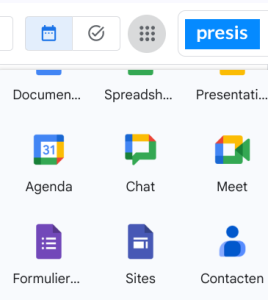 3. Klik op ‘Contact maken’
3. Klik op ‘Contact maken’
4. Klik op ‘Geboortedatum toevoegen’ om de verjaardag van jouw contactpersoon vast te leggen
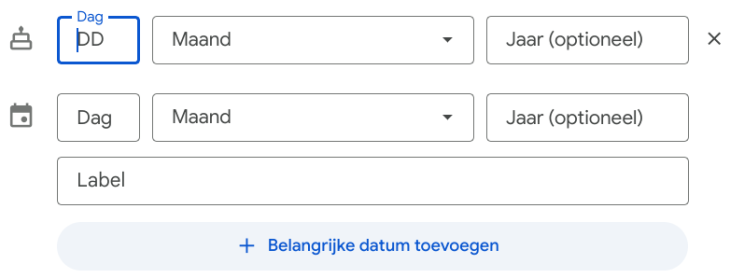
5. Google slaat de toevoeging zelf op laadt automatisch de verjaardagen van jouw contacten
6. Ga naar de datum van de verjaardag en klaar! De verjaardagen staan nu in jouw Google Agenda.